Microsoft Outlook з'яўляецца стабільным дадаткам. Тым ня менш, часам ён можа адлюстроўваць некаторыя паведамленні пра памылкі. Напрыклад, Outlook PST не можа быць адкрыты агульнае паведамленне пра памылку , якое вырабляе MS Outlook пры спробе адкрыць файл PST , які быў пашкоджаны. Гэта паведамленне паказвае на тое, што знешні выгляд не можа адкрыць PST файл, таму што ён больш не стабільны , і некаторыя яго элементы пашкоджаныя. Калі вы бачыце гэта паведамленне , то вы павінны паспрабаваць аднавіць пашкоджаны файл PST як мага хутчэй , ці вы будзеце працягваць атрымліваць паведамленне пра памылку , якое не можа быць адкрыты файл дадзеных Outlook.
- Частка 1: Як аднавіць дадзеных Outlook файл не можа быць адкрыты (.pst)
- Частка 2: Як аднавіць пашкоджаны Outlook PST файл
Частка 1: Як аднавіць дадзеных Outlook файл не можа быць адкрыты (.pst)
Калі файл дадзеных Outlook не можа быць адкрыты, гэта значыць вызначана некаторыя праблемы з ім. Scanpst.exe, які таксама вядомы як інструмент Уваходныя рамонту можа быць выкарыстаны для дыягностыкі і рамонту гэтых праблем файлаў дадзеных. Гэты інструмент будзе высветліць, чаму перспектыва не можа адкрыць PST файл і праверыць файлы дадзеных Outlook, якія захоўваюцца ў вашай сістэме.
Крок 1 Выканайце адно з наступных дзеянняў пасля выхаду з Outlook:
- Перайсці да C: \ Program Files.
- або
- Перайсці да C: \ Program Files (x86).
Крок 2 ключа ў Scanpst.exe ў поле пошуку.
Заўвага: Пошук па Scanpst.exe ў абедзвюх тэчках, якія пазначаны ў першым кроку. У залежнасці ад версіі Outlook, вы карыстаецеся, знайсці свой шлях да любога з наступных тэчак.
- Прагноз 2016: C: \ Program Files (x86) \ Microsoft Office \ Office16 \ корань
- Прагноз 2013: C: \ Program Files (x86) \ Microsoft Office \ Office15
- Outlook 2010 года: C: \ Program Files (x86) \ Microsoft Office \ Office14
- Outlook 2007 года: C: \ Program Files (x86) \ Microsoft Office \ Office12
Крок 3 Запуск Scanpst.exe.
Крок 4 Вы ўбачыце акно з надпісам "Увядзіце назву файла , які вы хочаце сканаваць. Вы можаце альбо абраць опцыю Browse для выбару файла ці непасрэдна увядзіце імя PST - файл , які вы хочаце вывучыць з дапамогай інструмента.
Крок 5 Каб пачаць сканаванне, націсніце на кнопку «Пуск».
Заўвага: Падчас сканавання адбываецца, ствараецца новы файл часопіса ствараецца па змаўчанні. Вы можаце альбо выкарыстоўваць бягучы файл часопіса для дадання вынікаў або спыніць пабудову новага файла часопіса, націснуўшы на кнопку Опцыі і выбраўшы опцыю «не стварае файл часопіса».
Крок 6 Націсніце кнопку Аднавіць , каб пачаць рамонт памылак , калі праверка выяўляе праблемы ў файле .pst.
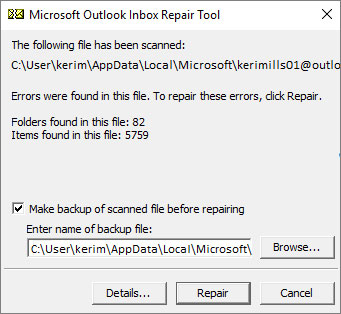
Заўвага: У той час як працэс аднаўлення адбываецца, рэзервовы файл генеруецца ў выніку сканавання. Месцазнаходжанне або па змаўчанні імя гэтага файла рэзервовай копіі можна змяніць, увёўшы альтэрнатыўнае імя ў поле з надпісам "Увядзіце назву файла рэзервовай копіі. Вы можаце выбраць іншы файл рэзервовай копіі з дапамогай опцыі Browse, а таксама.
Крок 7 Запусціце Outlook , выкарыстоўваючы уліковы запіс, звязаную з рамантуецца Outlook PST файл пасля завяршэння працэсу аднаўлення.
Частка 2: Як аднавіць пашкоджаны Outlook PST файл
Калі вашы спробы выпраўлення Outlook PST не можа быць адкрыты з дапамогай вышэйпаказанага метаду не атрымаецца , то вам давядзецца выкарыстоўваць іншыя PST Repair Tool. Хоць ёсць некалькі такіх інструментаў , даступных у Інтэрнэце, большасць з іх не ў стане бяспечна аднаўлення Outlook PST файлаў. Адзінае праграмнае забеспячэнне , якое можа аднавіць Outlook PST не можа быць адкрыты эфектыўным чынам з'яўляецца Outlook PST Repair .

- Аднаўленне ўсіх кампанентаў паштовай скрыні ў межах файлаў, такіх як паведамленні электроннай пошты, ўкладання, кантакты, элементы календара, часопісы, нататкі і г.д.
- Аднаўляе выпадкова выдаленыя паведамленні электроннай пошты, якія былі ачышчаны па памылцы або страчаныя ў выніку незапланаванага фарматавання сістэмы
- Дазваляе захоўваць ачуняў пошты ў EML, MSG, фарматы RTF, HTML і PDF
- Падтрымка рамонту зашыфраваныя і абаронены паролем PST файлаў
- Дазваляе арганізаваць сканаваныя паведамленні электроннай пошты з выкарыстаннем розных крытэрыяў, такіх як «Дата», «С», «К», «Тэма», «Type», «Attachment», і «значэнне»
- Рамонт пашкоджаны файл Перспектывы створаны ў MS Outlook 2016, 2013, 2010 г., 2007 г., 2003 г., 2002 (XP), і 2000 і MS Office 2016, 2013, 2010 (64-разрадная версія), 2007 і 2003; Падтрымка Windows 10, 8, 7, Vista.
Вось кіраўніцтва інструкцыі крок за крокам , які будзе паказваць карыстальнікам Outlook PST Repair як рамонт Outlook PST не можа быць адкрыты.
Крок 1 Запусціце Outlook PST інструмент для рамонту файлаў і пошук corrrupt файлаў PST з лакальнага дыска.

Крок 2 Націсніце кнопку «Знайсці Перспектывы File», абярыце дыск, які змяшчае пашкоджаны файл Outlook PST , а затым націсніце кнопку «Look In» кнопку.

Крок 3 Абярыце некалькі PST файлаў для сканавання і пачаць працэс аднаўлення.

Крок 4 Каб паказаць або адноўлены файл Outlook PST. Двойчы пстрыкніце пункты , размешчаныя на генеалагічным дрэве , якая ляжыць да левай баку экрана.

Для таго каб імпартаваць файл PST, што вы адрамантавалі, вы павінны выканаць наступныя дзеянні.
Як імпартаваць файл PST
- Націсніце кнопку Пуск.
- Знайдзіце свой шлях да панэлі кіравання.
- Знайсці выгляд варыянт 32-разрадныя элементы панэлі кіравання і двойчы пстрыкніце на ім.
- Пасля гэтага націсніце на кнопку «Почта».
- Цяпер, націсніце кнопку «Файлы дадзеных».
- Націсніце на кнопку «Устанавіць па змаўчанні» пасля выбару адноўленага файла PST, калі вы можаце ўбачыць яго ў спісе ёсць.
- Запуск Outlook, пасля закрыцця ўсё.
- Дадаць адноўлены файл PST з дапамогай опцыі Add, калі вы не можаце ўбачыць яго ў спіс файлаў дадзеных.
- Выканайце нумар кроку 6 пасля завяршэння дадання адрамантаванага файла PST.
Падводзячы вынік, калі вы сутыкнуліся паведамленне пра памылку Outlook PST не можа быць адкрыты , то ў вас ёсць некалькі спосабаў для яе фіксацыі. Вы можаце выкарыстоўваць ScanPst для аднаўлення файла Outlook PST або ісці на трэцім бокам PST файл рамонт інструмента , такіх як Outlook PST Repair.
PST Repair
- PST Repair Tool +
- Як аднавіць PST +
-
- Рамонт Outlook 2013
- Рамонт Outlook 2007
- Repair OST файлаў
- Рамонт пашкоджанага PST файл
- Repair Outlook 2010 PST
- Repair Outlook PST файл
- Repair Outlook PST файл
- Рамонт PST файлаў
- Аднавіць файл PST
- Fix PST файлаў
- Рамонт PST файлаў у Outlook,
- Ухіліце дадзеных Outlook
- Рамонт файла Перспектывы ў АС Windows
- Як аднавіць PST +






